PC Accelerate Proとは何ですか?
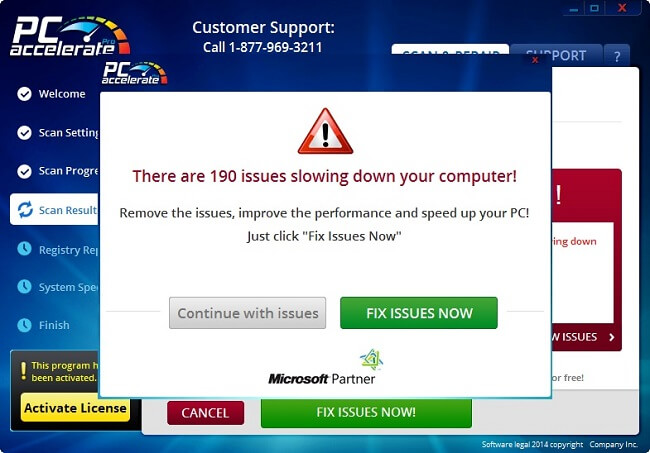
PC アクセラレート プロ 偽のシステムオプティマイザです。 PCの電源を入れ、システムをスキャンし、修正が必要な多くの問題が検出されたと主張するたびにポップアップ表示されます。 もちろん、それを行うにはフルバージョンを購入する必要があります。
PC Accelerate Proの広告が表示された後、自分でインストールすることも、無料のプログラムやゲームとバンドルでインストールすることもできます。 PC Accelerate Pro(SilverSpeedUpとも呼ばれます)は削除の試みに抵抗する可能性があるため、コンピューターから削除する際に、タスクマネージャーを使用してプログラムの実行を停止するか、セーフモードを使用するという追加の手順が必要になる場合があります。 このガイドは、WindowsコンピューターからPC AccelerateProを削除するためのステップバイステップの手順を提供します。
PUPがユーザーのコンピューターにどのように到達するか:
PUPは「望ましくない可能性のあるプログラム」です。 ユーザーが「便利な」プログラムまたはブラウザ拡張機能の広告に遭遇し、最初に使用許諾契約書を読んで、プログラムが広告を生成したりブラウザ設定を変更したりすることに気付かずにインストールしてしまうことがあります。 アドウェアのインストールの多くのケースは、ユーザーが無料または「ひびの入った」ソフトウェアをインストールし、追加のプログラムのインストールを担当するチェックボックスをオフにしない場合に発生します。 これらの余分なプログラムは通常、アドウェア、ブラウザハイジャック犯、その他の望ましくない可能性のあるソフトウェアになります。 ソースに関係なく、多くの場合、アドウェアだけがインストールされるプログラムではありません。 多くの場合、他のアプリもあります。 最良の場合、ユーザーを不要なサイトにリダイレクトしたり、ポップアップを開いたり、デフォルトの検索エンジンを変更したりするなど、迷惑をかけるプログラムになります。最悪の場合、スパイウェア、ランサムウェア暗号化などの悪意のあるプログラムがインストールされる可能性があります。
- 削除します PC アクセラレート プロ 自動的に
- 削除します PC アクセラレート プロ インストールされたプログラムから
- Force Stop PC アクセラレート プロ ランニングから
- セーフモードで起動する
- PCを保護する方法 PC アクセラレート プロ およびその他のアドウェア
PC AccelerateProを自動的に削除します。
PC Accelerate Proを自動的に削除するか、以下の手動手順を使用できます。
ただし、PC Accelerate Proと一緒にインストールされた可能性のある他のマルウェアやPUPを見つけて削除するために、優れたウイルス対策ツールまたはマルウェア対策ツールを使用してシステムをスキャンすることをお勧めします。
PC Accelerate Proを取り除くことができるかもしれない他のマルウェア対策ソフトウェア:
ノートン (Windows、macOS、iOS、Android) あなたの国が現在制裁下にある場合、リンクは正しく機能しない可能性があります。
アバスト (Windowsの場合)
インストールされているプログラムからPCAccelerate Proを削除します。
コンピューターまたはスマートフォンにインストールされているプログラム/アプリのリストに移動します(手順は以下に指定されています)。 PC Accelerate Pro、Silver Speedup、その他の疑わしいプログラム、インストールした覚えのないプログラム、またはPC AccelerateProが初めて表示される直前にインストールしたプログラムをアンインストールします。 プログラムについてよくわからない場合は、その名前などをグーグルで検索してください。 「まあまあ何ですか」, 「まあまあのマルウェア」、など。XNUMXつのソースを信頼するだけでなく、複数のサイトが言っていることを確認してください。
プログラムの実行中にPCAccelerate Proがアンインストールされない場合は、タスクマネージャーを開いてPC Accelerate Pro / Silver Speedupのプロセスを終了するか、セーフモードで再起動して(手順はさらに下にあります)、手順を繰り返します。
Windowsの11:
- イベント Windows キーと I キーボードの(「i」)キー。 The 設定 ウィンドウが開きます。
- 左側のパネルで[ アプリ.
- 右側のパネルでをクリックします アプリケーションと機能.
- アンインストールするプログラムを見つけます。
- プログラムの横にあるXNUMXつのドットボタンをクリックして、 アンインストールする.
- アンインストールする.
Windowsの10:
- 押したまま Windows キー
 ヒット X キー。
ヒット X キー。 - 選択 アプリケーションと機能 メニューから。
- オプション:をクリックします 並び替え: プログラムのリストの上にあり、 インストール日.
- アンインストールするプログラムを選択します。
- アンインストールする.
Windows 8 / Windows 8.1:
- 押したまま Windows キー
 ヒット X キー。
ヒット X キー。 - 選択 プログラムと機能 メニューから。
- オプション:をクリックします にインストール 日付列の上にあるリストを日付で並べ替えます。
- 削除するプログラムを選択します。
- アンインストールする.
Windowsの7:
- ソフトウェアの制限をクリック 開始 画面の左下隅にあるボタン。
- [スタート]メニューで[ コントロールパネル.
- 検索して選択 プログラムと機能 or プログラムをアンインストールします.
- オプション:をクリックします にインストール プログラムのリストの上にあり、日付で並べ替えます。
- 削除したいプログラムをクリックします。
- アンインストールする.
マックOS:
- トップメニューでをクリックします Go => アプリケーション.
- 不要なアプリケーションをにドラッグします ゴミ 午前。
- 右クリックして ゴミ をクリックして 空のごみ箱.
アンドロイド:
- Open 設定.
- 選択 アプリ => アプリ.
- アンインストールするアプリをリストからタップします。
- 力が停止 ボタンが有効になっている場合。
- アンインストールする その後 OK 確認ポップアップで。
PC Accelerate Proの実行を停止します。
- イベント Ctrlキー + シフト + Escキー.
- アンインストールしないプログラムを見つけてクリックします(PC アクセラレート プロ, シルバースピードアップなど)。
- 終了タスク.
セーフモードで起動:
 ウィンドウズXP
ウィンドウズXP  Windows Vistaでは、
Windows Vistaでは、  Windowsの7:
Windowsの7:
- コンピュータを再起動します。
- 起動画面が表示されたら、タップします F8 オプションのリストが表示されるまでキーを押し続けます。
- 矢印キーを使用して、 セーフモードとネットワーク.
- イベント 入力します.
 ウィンドウズ8、
ウィンドウズ8、  ウィンドウズ8.1、
ウィンドウズ8.1、  Windowsの10:
Windowsの10:
- 抑えます Windows キー
 ヒット X キー。
ヒット X キー。 - 選択 シャットダウンまたはログアウトする.
- イベント シフト キーを押してをクリック 再起動.
- オプションを選択するように求められたら、をクリックします 詳細オプション => スタートアップの設定.
- 再起動 右下にあります。
- Windowsが再起動し、オプションのリストが表示されたら、を押します。 F5 選択する ネットワークでセーフモードを有効にする.
疑わしいプログラムをファイルエクスプローラーから削除します。
この手順は、経験豊富なコンピューターユーザーを対象としています。 意図しないものを誤って削除してしまう可能性があります。
悪意のあるプログラムがに表示されない場合があります プログラムと機能。 また確認してください は、%ProgramFiles%, %ProgramFiles(x86)%, %アプリデータ% & %LocalAppData% (これらはショートカットです。入力するか、コピーして、のアドレスバーに貼り付けてください。 ファイルエクスプローラ)。 なじみのない名前のフォルダが表示された場合は、その中身を確認し、それらの名前をグーグルで検索して、それらが正規のプログラムに属しているかどうかを確認してください。 明らかにマルウェアに関連しているものを削除します。 不明な場合は、フォルダ自体を削除する前に、フォルダのバックアップコピーを作成する(サムドライブなどの別の場所にコピーする)ことができます。
PC Accelerate Proおよびその他のPUPからPCを保護する方法:
- 強力なウイルス対策を入手する または、ウイルス、トロイの木馬、スパイウェアなどだけでなく、アドウェアやPUP(望ましくない可能性のあるプログラム)も検出して削除できるマルウェア対策ソフトウェア。 または、アンチウイルスに加えて別のマルウェア対策ツール(AdwCleanerなど)を入手して、毎週XNUMX〜XNUMX週間実行します。
- オペレーティングシステム、ブラウザ、ウイルス対策を最新の状態に保つ。 サイバー犯罪者は常に新しいブラウザとオペレーティングシステムの脆弱性を検索して悪用し、時にはそれらを見つけます。 脆弱性が公開された場合、ソフトウェア作成者は通常、脆弱性にパッチを適用するためのアップデートをすぐにリリースします。 プログラムが更新の取得を停止すると、マルウェアのゲートウェイになる可能性があります(Internet Explorerのように、そのブラウザーで不正なサイトにアクセスするだけでマルウェアを取得できます)。 アンチウイルスに関しては、作成者は常に新しいマルウェアサンプルを探しており、それらはアンチウイルスのデータベースに追加されます。 そのため、アンチウイルスを最新の状態に保つことが重要です。
- 優れた広告ブロックブラウザ拡張機能をダウンロードして使用する:uBlock Origin、Adguard、またはAdblockPlus。 ダウンロードする前に、拡張機能が本物であり、同様の名前の模倣者ではないことを確認してください。 それらはしばしばそれ自体をアドウェアします。
- リンクを盲目的にクリックしないでください & スパムメールの添付ファイルを開かないでください.
- 日陰のウェブサイトからソフトウェアをダウンロードしないでください。 トロイの木馬(便利なアプリケーションを装ったマルウェア)を簡単にダウンロードできます。 または、不要なプログラムがアプリと一緒にインストールされる可能性があります。
- 無料のプログラムをインストールするときは、急いではいけません プロセスを通じて。 可能であれば、カスタムまたは詳細インストールモードを選択し、サードパーティのアプリをインストールする許可を求めるチェックボックスを探し、それらのチェックマークを削除します。 エンドユーザー使用許諾契約書を読んで、余分なソフトウェアがインストールされたり、ブラウザの設定が変更されたりしないことを確認してください。
- リモートデスクトップソフトウェアを使用する場合 コンピューターで、長くて強力なパスワードを選択します。
- 優れたファイアウォールを取得する お使いのコンピュータ用に、または少なくとも内蔵のものをオンにします。
valeu、私はajudoubastanteです。 Eunãoestavaconseguindoparare nem desinstalar esseprograma。 Narelaçãodeprogramasinstaladosele aparece com um nome totalmentediferente。
Qiuel nom?